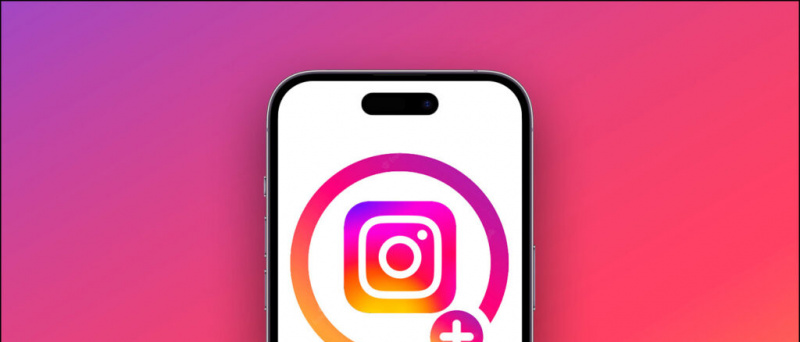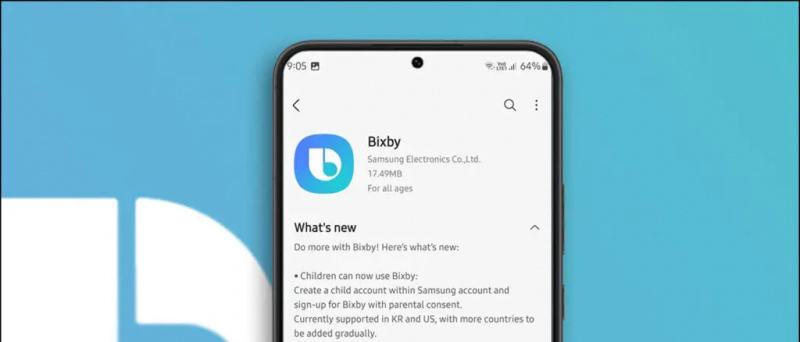మీ ఫోన్లో మీరు చేసే అన్ని అంశాలు దాని తెరపై జరుగుతాయి. మరియు కొన్ని సమయాల్లో, మీరు దాన్ని రికార్డ్ చేయాలనుకోవచ్చు, అది ఎవరితోనైనా పంచుకోవటానికి లేదా వ్యక్తిగత ఉపయోగం కోసం కావచ్చు. ఇప్పుడు, ప్లే స్టోర్లో టన్నుల స్క్రీన్ రికార్డింగ్ అనువర్తనాలు అందుబాటులో ఉన్నాయి, అయితే అవి స్క్రీన్ను రికార్డ్ చేయడానికి మాత్రమే మార్గాలు? అవసరం లేదు. ఇక్కడ ఉన్నాయి ఏదైనా స్క్రీన్ రికార్డ్ను ఉచితం చేయడానికి మూడు మార్గాలు Android ఫోన్ అక్కడ.
అలాగే, చదవండి | Android & iOS లో వీడియో & స్క్రీన్ రికార్డింగ్ నుండి GIF లను తయారు చేయడానికి 3 మార్గాలు
మీ Android ఫోన్లో స్క్రీన్ను రికార్డ్ చేయడానికి ఉచిత మార్గాలు
విషయ సూచిక
- మీ Android ఫోన్లో స్క్రీన్ను రికార్డ్ చేయడానికి ఉచిత మార్గాలు
- చుట్టడం- ఉచితంగా Android స్క్రీన్ను రికార్డ్ చేయండి!
మీరు అనేక కారణాల వల్ల మీ Android ఫోన్ స్క్రీన్ను రికార్డ్ చేయాలనుకోవచ్చు. ఇందులో గేమ్ప్లే రికార్డింగ్, ట్యుటోరియల్ తయారు చేయడం, పరికరంతో మీరు ఎదుర్కొంటున్న సమస్యను రికార్డ్ చేయడం మరియు మరిన్ని ఉండవచ్చు. ఇప్పుడు, Android లో స్క్రీన్లను రికార్డ్ చేయడానికి వివిధ మార్గాలు ఉన్నాయి. మేము క్రింద మూడు అనుకూలమైన పద్ధతులను ప్రస్తావించాము- మీ ఫోన్ మరియు అవసరాల ఆధారంగా మీరు వాటిలో దేనినైనా ఉపయోగించవచ్చు.
1. అంతర్నిర్మిత స్క్రీన్ రికార్డర్



OneUI, MIUI, RealmeUI, ColorOS, EMUI, FunTouch OS మొదలైన కస్టమ్ స్కిన్లతో చాలా Android పరికరాలు స్థానిక స్క్రీన్ రికార్డింగ్ లక్షణంతో వస్తాయి. వాస్తవానికి, స్టాక్ ఆండ్రాయిడ్, రన్నింగ్ ఆండ్రాయిడ్ 10 మరియు ఆండ్రాయిడ్ 11 ఉన్న ఫోన్లు ఇప్పుడు అంతర్నిర్మిత స్క్రీన్ రికార్డింగ్ను అందిస్తున్నాయి.
కాబట్టి, స్క్రీన్ను రికార్డ్ చేయడానికి మీ ఫోన్కు అంతర్నిర్మిత ఎంపిక ఉందో లేదో తనిఖీ చేయండి. మీరు దీన్ని శీఘ్ర సెట్టింగ్ టైల్లో కనుగొంటారు. మూడవ పార్టీ అనువర్తనాన్ని ఇన్స్టాల్ చేయకుండా మీ ఫోన్ స్క్రీన్ను రికార్డ్ చేయడానికి మీరు దీన్ని ఉపయోగించవచ్చు.
మీరు ఎలా చేయగలరో ఇక్కడ ఎక్కువ Android 11 లో అంతర్నిర్మిత స్క్రీన్ రికార్డర్ను ఉపయోగించండి .
2. AZ స్క్రీన్ రికార్డర్ ఉపయోగించడం



AZ స్క్రీన్ రికార్డర్ ఒకటి ఉత్తమ స్క్రీన్ రికార్డింగ్ అనువర్తనాలు Android కోసం. ఇది అన్ని అధునాతన లక్షణాలను కోరుకునే వ్యక్తుల కోసం నిర్మించబడింది- మీరు 1080p రిజల్యూషన్ మరియు 60fps వరకు అధిక-నాణ్యత వీడియోలను రికార్డ్ చేయవచ్చు.
అదనంగా, ఇది Android 10 నడుస్తున్న ఫోన్లలో అంతర్గత ఆడియోను సంగ్రహించడానికి కూడా మిమ్మల్ని అనుమతిస్తుంది. మద్దతు ఉన్న ఆటలలో ఆట శబ్దాలను రికార్డ్ చేయడానికి మీరు దీన్ని ఉపయోగించవచ్చు. అంతేకాకుండా, ఫేస్క్యామ్ వీడియోల కోసం ఫ్రంట్ కెమెరాను ఉపయోగించడానికి ఎంపికలు ఉన్నాయి, తరువాత పూర్తి స్థాయి వీడియో ఎడిటర్ ఉంటుంది.
దీన్ని ఉపయోగించడానికి, Google Play స్టోర్ నుండి అనువర్తనాన్ని ఇన్స్టాల్ చేయండి (క్రింద ఇవ్వబడిన లింక్). అప్పుడు, అవసరమైన అన్ని అనుమతులను ఇవ్వండి, మీ ప్రాధాన్యతలను సెట్ చేయండి మరియు రికార్డింగ్ ప్రారంభించండి. ఇది చాలా సులభం మరియు ఎవరైనా ఉపయోగించవచ్చు. ప్రత్యామ్నాయంగా, మీరు కూడా ప్రయత్నించవచ్చు మొబిజెన్ స్క్రీన్ రికార్డర్ .
3. PC నుండి ఫోన్ స్క్రీన్ను రికార్డ్ చేయండి
కంప్యూటర్ నుండి మీ ఫోన్ స్క్రీన్ను రికార్డ్ చేయడం మరొక ఎంపిక. అవును, మీరు మీ ఫోన్ను నియంత్రించవచ్చు మరియు మీ స్క్రీన్ను మీ విండోస్ ల్యాప్టాప్ లేదా డెస్క్టాప్ నుండి రికార్డ్ చేయవచ్చు. ఇక్కడ, మీ PC నుండి మీ Android ఫోన్ స్క్రీన్ను ఎలా రికార్డ్ చేయవచ్చో చూపించడానికి మేము మిర్రర్గోను ఉపయోగిస్తాము.
దశ 1- PC లో మిర్రర్గోను ఇన్స్టాల్ చేయండి
- నుండి మీ PC లో MirrorGo ని డౌన్లోడ్ చేసుకోండి ఇక్కడ .
- దయచేసి దాన్ని తెరిచి, సంస్థాపనను పూర్తి చేయండి.
- దానిని తెరిచి ఉంచండి మరియు క్రింది దశలకు వెళ్లండి.
దశ 2- USB డీబగ్గింగ్ను ప్రారంభించండి, ఫోన్ను PC కి కనెక్ట్ చేయండి



- మీ ఫోన్లో, వెళ్ళండి సెట్టింగులు> డెవలపర్ ఎంపికలు> ప్రారంభించు USB డీబగ్గింగ్ . మీరు డెవలపర్ ఎంపికలను కనుగొనలేకపోతే, వెళ్ళండి సెట్టింగులు> ఫోన్ గురించి> నొక్కండి తయారి సంక్య మీ ఫోన్లో డెవలపర్ ఎంపికలను అనుమతించడానికి ఏడుసార్లు. అప్పుడు, పై దశను పునరావృతం చేయండి.
- ఇప్పుడు, మీ ఫోన్ను మీ కంప్యూటర్కు USB కేబుల్తో కనెక్ట్ చేయండి. నోటిఫికేషన్ ప్యానెల్ నుండి ‘ఫైల్ బదిలీ’ కు ప్రాప్యతను మార్చండి.
- USB డీబగ్గింగ్ను అనుమతించండి మీ ఫోన్లో ప్రాంప్ట్ చేసినప్పుడు.
- మిర్రోగో ఇప్పుడు దాని అనువర్తనాన్ని మీ ఫోన్లో ఇన్స్టాల్ చేస్తుంది. ఇది స్వయంచాలకంగా అనుమతులను మంజూరు చేయమని అడుగుతుంది, కానీ మీరు దాన్ని దాటవేయవచ్చు.



దశ 3- స్క్రీన్ రికార్డింగ్ ప్రారంభించండి



- మీ కంప్యూటర్లోని మిర్రర్గో మీ ఫోన్ స్క్రీన్ను నిజ సమయంలో చూపిస్తుంది. మీరు మౌస్ ఉపయోగించి మీ ఫోన్ను నియంత్రించవచ్చు.
- స్క్రీన్ రికార్డింగ్ ప్రారంభించడానికి, రికార్డ్ బటన్ క్లిక్ చేయండి.
- మీరు పూర్తి చేసిన తర్వాత, రికార్డింగ్ను ఆపడానికి దాన్ని మళ్ళీ నొక్కండి.
రికార్డ్ చేయబడిన వీడియో మీ కంప్యూటర్లో సేవ్ చేయబడుతుంది. మీరు మిర్రర్గో సెట్టింగులలో సేవ్ మార్గాన్ని తనిఖీ చేయవచ్చు మరియు మార్చవచ్చు. ఐఫోన్లలో స్క్రీన్ను రికార్డ్ చేయడానికి మిర్రర్గోను కూడా ఉపయోగించవచ్చు.
మిర్రర్గోతో పాటు, మొవావి, మొబిజెన్, అపోవర్సాఫ్ట్ వంటి పిసి నుండి రికార్డ్ ఆండ్రాయిడ్ను స్క్రీన్ చేయడానికి అనేక ఇతర సాఫ్ట్వేర్లు మిమ్మల్ని అనుమతిస్తాయి.
ఆండ్రాయిడ్లో గూగుల్ చిత్రాలను ఎలా సేవ్ చేయాలి
చుట్టడం- ఉచితంగా Android స్క్రీన్ను రికార్డ్ చేయండి!
ఏదైనా Android ఫోన్ను రికార్డ్ చేయడానికి ఇవి మూడు ఉచిత మరియు సులభమైన మార్గాలు. ముఖ్యంగా, మీరు దీన్ని అంతర్నిర్మిత ఎంపిక, మూడవ పార్టీ అనువర్తనాలు లేదా మీ PC నుండి నేరుగా చేయవచ్చు. అన్ని పద్ధతులను ప్రయత్నించండి మరియు మీ Android ఫోన్ స్క్రీన్ను రికార్డ్ చేయడానికి మీరు ఇష్టపడేదాన్ని నాకు తెలియజేయండి. ఇలాంటి మరిన్ని చిట్కాలు మరియు ఉపాయాల కోసం వేచి ఉండండి.
అలాగే, చదవండి- Android 11 లో అంతర్నిర్మిత స్క్రీన్ రికార్డర్ను ఎలా ఉపయోగించాలి
ఫేస్బుక్ వ్యాఖ్యలువద్ద తక్షణ సాంకేతిక వార్తల కోసం మీరు మమ్మల్ని అనుసరించవచ్చు గూగుల్ న్యూస్ లేదా చిట్కాలు మరియు ఉపాయాలు, స్మార్ట్ఫోన్లు & గాడ్జెట్ల సమీక్షల కోసం చేరండి గాడ్జెట్లు టెలిగ్రామ్ సమూహాన్ని ఉపయోగించండి లేదా తాజా సమీక్ష వీడియోల కోసం సభ్యత్వాన్ని పొందండి గాడ్జెట్లు యూట్యూబ్ ఛానెల్ ఉపయోగించండి.